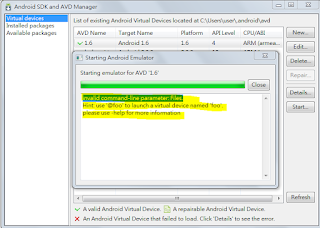【Android】微調Eclipse的執行速度(eclipse.ini設定Xms)
Eclipse資料夾下的eclipse.ini,包含啟動Eclipse的JVM參數, 可以參考以下的部分,將RAM的配置做個設定。 原本的Xms如下(可能依系統安裝情形而有所不同) -Xms40m -Xmx384m 其中的Xms表示最小的RAM配置(執行就會吃到的大小) Xmx表示最大的RAM配置(依使用情形而變動,能夠正常值的上限) 存檔後重新執行Eclipse即可。 補充: 如果執行eclipse過程中有出現這個錯誤 jee failed to create the java virtual machine 表示Xmx的設定值太大,導致eclipse無法正確使用JVM的內存值 此時應該將Xmx的設定值改小一點